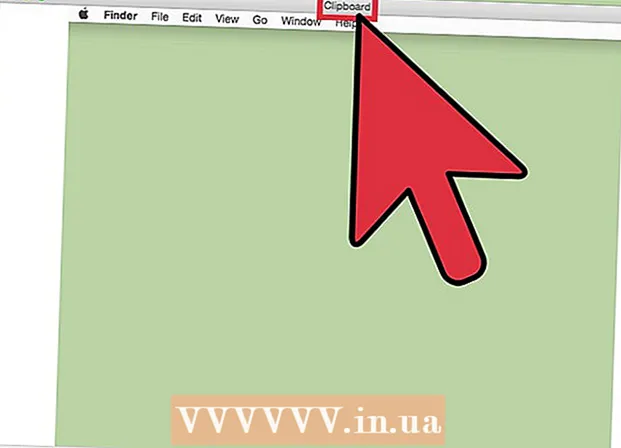लेखक:
Roger Morrison
निर्माण की तारीख:
1 सितंबर 2021
डेट अपडेट करें:
1 जुलाई 2024

विषय
- कदम बढ़ाने के लिए
- 3 की विधि 1: Windows PowerShell का उपयोग करना
- 3 की विधि 2: प्रड्यूके का उपयोग करना
- विधि 3 की 3: उत्पाद कुंजी खोजें यदि पीसी अब बूट करने योग्य नहीं है
यह wikiHow आपको सिखाता है कि विभिन्न तरीकों से विंडोज 8 के 25-कैरेक्टर उत्पाद कुंजी को कैसे खोजें। यदि आप विंडोज में बूट कर सकते हैं, तो आप विंडोज पॉवरशेल या एक मुफ्त ऐप का उपयोग करके कोड पा सकते हैं, जिसे प्रड्यूके कहा जाता है। यदि पीसी बूट नहीं करेगा, तो आप पीसी या मूल पैकेजिंग पर स्टिकर पर उत्पाद कुंजी पा सकते हैं। यदि हार्ड ड्राइव अभी भी काम कर रहा है, तो आप इसे ProduKey के साथ खोजने के लिए दूसरे पीसी से कनेक्ट कर सकते हैं। यदि आप इनमें से किसी भी तरीके का उपयोग करके उत्पाद कुंजी को खोजने में असमर्थ हैं, तो आप Microsoft से $ 10 के लिए प्रतिस्थापन उत्पाद कुंजी खरीद सकते हैं।
कदम बढ़ाने के लिए
3 की विधि 1: Windows PowerShell का उपयोग करना
 दबाएँ ⊞ जीत+एस विंडोज सर्च बार खोलने के लिए। आप चार्म्स मेनू में आवर्धक ग्लास आइकन पर क्लिक करके खोज बार भी खोल सकते हैं।
दबाएँ ⊞ जीत+एस विंडोज सर्च बार खोलने के लिए। आप चार्म्स मेनू में आवर्धक ग्लास आइकन पर क्लिक करके खोज बार भी खोल सकते हैं।  प्रकार पावरशेल और दबाएँ ↵ दर्ज करें. यदि आप किसी व्यवस्थापक खाते से लॉग इन नहीं हैं, तो आपको अब व्यवस्थापक पासवर्ड दर्ज करने के लिए संकेत दिया जा सकता है।
प्रकार पावरशेल और दबाएँ ↵ दर्ज करें. यदि आप किसी व्यवस्थापक खाते से लॉग इन नहीं हैं, तो आपको अब व्यवस्थापक पासवर्ड दर्ज करने के लिए संकेत दिया जा सकता है।  उत्पाद कुंजी प्राप्त करने के लिए कमांड टाइप या पेस्ट करें। आज्ञा है (Get-WmiObject क्वेरी "SoftwareLicensingService से" का चयन करें)।.
उत्पाद कुंजी प्राप्त करने के लिए कमांड टाइप या पेस्ट करें। आज्ञा है (Get-WmiObject क्वेरी "SoftwareLicensingService से" का चयन करें)।. - PowerShell में कॉपी की गई कमांड को पेस्ट करने के लिए, विंडो पर राइट-क्लिक करें।
 दबाएँ ↵ दर्ज करें. कुछ सेकंड के बाद, अगली पंक्ति में आपकी विंडोज 8 उत्पाद कुंजी दिखाई देगी।
दबाएँ ↵ दर्ज करें. कुछ सेकंड के बाद, अगली पंक्ति में आपकी विंडोज 8 उत्पाद कुंजी दिखाई देगी।
3 की विधि 2: प्रड्यूके का उपयोग करना
 के लिए जाओ http://www.nirsoft.net/utils/product_cd_key_viewer.html. यह एक नि: शुल्क उपकरण के लिए डाउनलोड पृष्ठ है जिसे ProduKey कहा जाता है। यह उपकरण विशेष अनुमतियों की आवश्यकता के बिना आसानी से आपके उत्पाद की कुंजी दिखाता है।
के लिए जाओ http://www.nirsoft.net/utils/product_cd_key_viewer.html. यह एक नि: शुल्क उपकरण के लिए डाउनलोड पृष्ठ है जिसे ProduKey कहा जाता है। यह उपकरण विशेष अनुमतियों की आवश्यकता के बिना आसानी से आपके उत्पाद की कुंजी दिखाता है। - यह विधि विंडोज 8 या उससे पहले चलने वाले किसी भी कंप्यूटर पर काम करना चाहिए।
 नीचे स्क्रॉल करें और एक डाउनलोड लिंक पर क्लिक करें। अंग्रेजी संस्करण के लिए, क्लिक करें डाउनलोड ProduKey (ज़िप फ़ाइल में) (32-बिट सिस्टम के लिए) या X64 के लिए ProduKey डाउनलोड करें (64-बिट सिस्टम) पृष्ठ के नीचे तालिका के ऊपर। आप पृष्ठ के निचले भाग की तालिका में से किसी एक को चुनकर अन्य भाषाओं में ऐप डाउनलोड कर सकते हैं।
नीचे स्क्रॉल करें और एक डाउनलोड लिंक पर क्लिक करें। अंग्रेजी संस्करण के लिए, क्लिक करें डाउनलोड ProduKey (ज़िप फ़ाइल में) (32-बिट सिस्टम के लिए) या X64 के लिए ProduKey डाउनलोड करें (64-बिट सिस्टम) पृष्ठ के नीचे तालिका के ऊपर। आप पृष्ठ के निचले भाग की तालिका में से किसी एक को चुनकर अन्य भाषाओं में ऐप डाउनलोड कर सकते हैं। - डाउनलोड की गई फ़ाइल आपके डिफ़ॉल्ट डाउनलोड स्थान (आमतौर पर डाउनलोड फ़ोल्डर) में सहेजी जाएगी।
 डाउनलोड की गई फ़ाइल पर राइट-क्लिक करें और चुनें यहां अनपैक करें . फ़ाइल शायद कहा जाता है produkey-x64.zip या जैसे। यह ज़िप फ़ाइल की सामग्री को समान नाम वाले फ़ोल्डर में निकालेगा (अंत में ".zip" के बिना)।
डाउनलोड की गई फ़ाइल पर राइट-क्लिक करें और चुनें यहां अनपैक करें . फ़ाइल शायद कहा जाता है produkey-x64.zip या जैसे। यह ज़िप फ़ाइल की सामग्री को समान नाम वाले फ़ोल्डर में निकालेगा (अंत में ".zip" के बिना)।  नया फ़ोल्डर खोलें और डबल क्लिक करें ProduKey.exe. यह "विंडोज 8" पाठ के बगल में आपके विंडोज 8 उत्पाद कुंजी को प्रदर्शित करने वाले ऐप को लॉन्च करेगा।
नया फ़ोल्डर खोलें और डबल क्लिक करें ProduKey.exe. यह "विंडोज 8" पाठ के बगल में आपके विंडोज 8 उत्पाद कुंजी को प्रदर्शित करने वाले ऐप को लॉन्च करेगा।
विधि 3 की 3: उत्पाद कुंजी खोजें यदि पीसी अब बूट करने योग्य नहीं है
 कंप्यूटर के नीचे या पीछे की जाँच करें। यदि आपके पास एक डेस्कटॉप पीसी है, तो हाइपरेंस (जैसे, XXXXX-XXXXX-XXXXX-XXXXX-XXX) द्वारा अलग किए गए स्टिकर और 25 अक्षरों और संख्याओं के साथ केस पर (स्क्रीन पर नहीं) देखें। यदि आपके पास एक लैपटॉप है, तो डिवाइस के नीचे या बैटरी कवर के नीचे देखें।
कंप्यूटर के नीचे या पीछे की जाँच करें। यदि आपके पास एक डेस्कटॉप पीसी है, तो हाइपरेंस (जैसे, XXXXX-XXXXX-XXXXX-XXXXX-XXX) द्वारा अलग किए गए स्टिकर और 25 अक्षरों और संख्याओं के साथ केस पर (स्क्रीन पर नहीं) देखें। यदि आपके पास एक लैपटॉप है, तो डिवाइस के नीचे या बैटरी कवर के नीचे देखें।  पैकेजिंग को देखो। यदि विंडोज 8 के साथ कंप्यूटर स्थापित है, तो उत्पाद कुंजी बॉक्स पर या डीवीडी आस्तीन पर कहीं स्टिकर पर मिल सकती है। यह मशीन के साथ आपूर्ति किए गए कागज पर भी मुद्रित किया जा सकता है।
पैकेजिंग को देखो। यदि विंडोज 8 के साथ कंप्यूटर स्थापित है, तो उत्पाद कुंजी बॉक्स पर या डीवीडी आस्तीन पर कहीं स्टिकर पर मिल सकती है। यह मशीन के साथ आपूर्ति किए गए कागज पर भी मुद्रित किया जा सकता है।  अपने ईमेल की जाँच करें। क्या आपने कंप्यूटर ऑनलाइन खरीदा है? उत्पाद कुंजी तब विक्रेता / निर्माता से एक ईमेल में हो सकती है।
अपने ईमेल की जाँच करें। क्या आपने कंप्यूटर ऑनलाइन खरीदा है? उत्पाद कुंजी तब विक्रेता / निर्माता से एक ईमेल में हो सकती है।  हार्ड ड्राइव को दूसरे पीसी से कनेक्ट करें। यदि कंप्यूटर शुरू नहीं किया जा सकता है, लेकिन हार्ड ड्राइव अभी भी काम कर रहा है, तो आप हार्ड ड्राइव से उत्पाद की कुंजी प्राप्त करने के लिए एक नि: शुल्क उपकरण (जैसे कि प्रड्यूके) का उपयोग कर सकते हैं। ऐसा करने के लिए, इस प्रकार आगे बढ़ें:
हार्ड ड्राइव को दूसरे पीसी से कनेक्ट करें। यदि कंप्यूटर शुरू नहीं किया जा सकता है, लेकिन हार्ड ड्राइव अभी भी काम कर रहा है, तो आप हार्ड ड्राइव से उत्पाद की कुंजी प्राप्त करने के लिए एक नि: शुल्क उपकरण (जैसे कि प्रड्यूके) का उपयोग कर सकते हैं। ऐसा करने के लिए, इस प्रकार आगे बढ़ें: - नॉन-वर्किंग पीसी से विंडोज हार्ड ड्राइव को हटा दें। यह जानने के लिए कि हार्ड ड्राइव को निकालना कैसे पढ़ें।
- ड्राइव को दूसरे पीसी पर दूसरे (गुलाम) ड्राइव के रूप में कनेक्ट करें। इसका एक आसान तरीका यह है कि ड्राइव को बाहरी हार्ड ड्राइव के बाड़े में रखें और इसे दूसरे पीसी से कनेक्ट करें।
- इस तरीके से ProduKey को डाउनलोड करने और चलाने के लिए चरणों का पालन करें: ProduKey का उपयोग करना।
- एक बार जब आप ProduKey शुरू कर देते हैं, तो दबाएं एफ 9 "स्रोत का चयन करें" मेनू दर्ज करने के लिए।
- "आपके कंप्यूटर से जुड़े सभी ड्राइवों से दूरस्थ विंडोज इंस्टॉलेशन की उत्पाद कुंजियों को लोड करें" के बगल में स्थित रेडियो बटन का चयन करें।
- पर क्लिक करें ठीक है उत्पाद कुंजी प्रदर्शित करने के लिए। विंडोज 8 हार्ड ड्राइव का उत्पाद कुंजी "विंडोज 8" पाठ के बगल में दिखाई देता है।
 एक नई उत्पाद कुंजी का अनुरोध करने के लिए Microsoft से संपर्क करें। यदि आपको अभी भी अपनी उत्पाद कुंजी का पता लगाने में समस्या हो रही है, तो आप Microsoft समर्थन प्रतिनिधि से $ 10 के लिए प्रतिस्थापन उत्पाद कुंजी खरीद सकते हैं। आप इस प्रकार है:
एक नई उत्पाद कुंजी का अनुरोध करने के लिए Microsoft से संपर्क करें। यदि आपको अभी भी अपनी उत्पाद कुंजी का पता लगाने में समस्या हो रही है, तो आप Microsoft समर्थन प्रतिनिधि से $ 10 के लिए प्रतिस्थापन उत्पाद कुंजी खरीद सकते हैं। आप इस प्रकार है: - 1 (800) 936-5700 पर कॉल करें। यह एक भुगतान की गई Microsoft समर्थन लाइन ($ 40- $ 60 प्रति समस्या) है, लेकिन आपसे समर्थन के लिए तब तक शुल्क नहीं लिया जाएगा, जब तक आप केवल प्रतिस्थापन उत्पाद कुंजी खरीदने के लिए कॉल नहीं करते हैं।
- फोन का अनुसरण करें एक एजेंट तक पहुंचने का संकेत देता है जो उत्पाद कुंजी मुद्दों को संभाल सकता है।
- प्रतिनिधि को बताएं कि आप अपनी विंडोज 8 उत्पाद कुंजी तक नहीं पहुंच सकते। सभी अनुरोधित जानकारी के साथ प्रतिनिधि प्रदान करें, जिसमें आपके कंप्यूटर सीरियल नंबर (यदि विंडोज 8 आपके पीसी के साथ आया था), विंडोज 8 डीवीडी जानकारी (यदि आपके पास एक है), और आपके अनुरोध के संसाधित होने के बाद क्रेडिट कार्ड विवरण शामिल हो सकते हैं।
- उत्पाद कोड को ठीक उसी तरह लिखें जैसे वह कर्मचारी द्वारा पढ़ा जाता है। यह पुष्टि करने के लिए कि आपने इसे सही ढंग से लिखा है, इस जोर से दोहराएं।
- एजेंट द्वारा आपको प्रदान किए गए किसी भी अतिरिक्त सक्रियण निर्देशों का पालन करें। उपयोग किए जाने से पहले उत्पाद कुंजी को सक्रिय करने के लिए आपको दूसरे विभाग में स्थानांतरित किया जा सकता है।